Ciscon reitittimet ovat voittaneet pitkään ja oikeutetustimonien käyttäjien luottamusta. He ovat useiden vuosien ajan siirtäneet uskollisesti liikennettä eri laitteisiin erityyppisten verkkojen välillä. Sana "cisco" on nykyään synonyymi sellaisille käsitteille kuin laatu ja luotettavuus. Lisäksi Cisco-reitittimen hinta pidetään aina hyväksyttävällä alueella.
Ciscon reitittimien ja kytkimien ominaisuus
Nyt on saatu laajaErilaisten Ciscon kytkimien ja reitittimien sarjan jakelu. Sarjaan kuuluu useita malleja, jotka eroavat useilta ominaisuuksiltaan. Ne kaikki voidaan kuitenkin karkeasti jakaa seuraaviin suuriin ryhmiin:
Kannettavat reitittimet. Ne on suunniteltu pienille ja keskisuurille verkkoille.
ISR-etuliitteellä varustetut laitteet - näille Ethernet-kytkimille on ominaista erittäin joustava arkkitehtuuri. Asentamalla erilaisia sovelluksia voit laajentaa niiden ominaisuuksia lähes loputtomiin.
Modulaariset laitteet.Tällaisten laitteiden ominaisuuksia voidaan laajentaa erilaisten moduulien kytkennällä, jolloin laitearkkitehtuuria on mahdollista ohjata joustavasti. Suositellaan pienille ja keskisuurille yrityksille.
Kaikki esitellyt laitteet toimivat vastaanottoon jatietopakettien siirto kolmannessa OSI-kerroksessa. Heidän avullaan on mahdollista rakentaa erikokoisia ja eri tarkoituksiin sopivia verkostoja. Cisco VPN Tunnel Devices tukee seuraavia: L2TP, DMVPN, IPsec, GRE ja PPTP. VPN:n määrittäminen Cisco-reitittimeen mahdollistaa tietojen siirron salatun yksityisen kanavan kautta.

Cisco 2960 -sarjan kytkimiä on myös useita malleja, mutta yhteisiä ominaisuuksia ovat:
- L2 taso;
- tuettujen porttien määrä - 8, 24 tai 48;
- PoE, PoE + virtalähde;
- tuki yhteyden suojaukselle;
- portin nopeus voi olla erilainen reitittimen mallin mukaan - 100 megabitille ja 1 gigabitille;
- pinojen muodostamismahdollisuus on myös joissain malleissa, kun taas toisissa ei.
Ciscon reitittimien ominaisuus voi ollane ovat usein erittäin erikoistuneita. Heidän linjassaan ei ole universaaleja malleja, jotka voisivat yhtä hyvin palvella sekä asunnossa kotiverkon muodostamista varten että yrityksessä tai toimistossa. Jokainen linja vastaa jostain eri asiasta, ja joskus sillä on hyvin kapea erikoistuminen. Joten valittaessa verkkolaitteita Ciscosta, tämä seikka on otettava huomioon: jopa kallein ja edistynein reititin tai reititin voi osoittautua hyödyttömäksi kortti- ja johtosarjaksi yhdessä paikassa ja täysin korvaamattomaksi laitteeksi toisessa.
Ciscon laiteasetusten ohjeet
Laitteiden asennus tapahtuu yleensä seuraavilla alueilla:
- Wi-Fi-skaalautuvien verkkojen määrittäminen. Juuri skaalatut verkot mahdollistavat sen, että voit reagoida joustavasti kaikkiin tarvittaviin muutoksiin ja hallita alhaisin kustannuksin verkkoa organisoitaessa.
- Toimii Internet-puhelimen määrittämisessäCisco. Tämä voi tarkoittaa paikallisen verkon järjestämistä sekä saman toimiston tai yrityksen sisällä että globaalimmin - useiden paikallisten verkkojen yhdistämistä kerralla yhdeksi. Klusteroinnissa on vaihtoehtoja, joiden yhdistäminen vaihtelee 350 käyttäjästä 30 000 käyttäjään.
- Cisco-konfiguroiva palomuuri ja IPS. Tämä verkon suojausasetus on virheenkorjaustyön tärkein kohta, jota ei missään tapauksessa pidä laiminlyödä.
- Verkonvalvontatyökalujen konfigurointi.On suositeltavaa käyttää Ciscon erikoisohjelmistoja. Tämän ansiosta ohjelmisto- ja laitteistokomponenttien yhteensopivuusongelmia ei synny, ja ylläpitäjä voi milloin tahansa saada objektiivista tietoa verkon toiminnasta ja reagoida ajoissa mahdollisiin ongelmiin.
- Cisco VPN:n määrittäminen.Tämä tarkoittaa useiden paikallisten verkkojen yhdistämistä yhdeksi, mukaan lukien maantieteellisesti erillään melko pitkiä matkoja. Myös yksittäisten työntekijöiden työasemat voi olla tarpeen liittää yrityksen yhteisiin resursseihin.

Kuinka liittää reititin tietokoneeseen
Tietenkin verkkolaitteiden asentaminenalkaa kytkemällä se tietokoneeseen. Reititin liitetään tietokoneeseen erillisellä konsolikaapelilla. Sitten pääteemulaattori käynnistyy. Siitä sinun on syötettävä kaikki komennot tulevaisuudessa.
Monet reitittimet ja reitittimet käyttävät edelleenportti COM-portti tietokoneeseen liittämistä varten. Kaikissa nykyaikaisissa koneissa ei kuitenkaan ole tällaista porttia. Tässä tapauksessa erityiset USB-COM-sovittimet auttavat. Kokoonpanosta riippuen ne voidaan toimittaa verkkolaitteiden mukana tai ei. Mutta on parempi valita malli, joka tukee jo alun perin USB-liitäntämenetelmää.
Portti on merkitty: 9600/8-N-1.Jos sinun on käynnistettävä reititin uudelleen tyhjällä käynnistyskokoonpanolla, sinun on annettava komento: enable. Tämä lataa EXEC-tilan. Aloita tyhjästä kirjoittamalla komento: erase startup-config. Ja käynnistä laite uudelleen komennolla: reload. Käyttöjärjestelmän kysymykseen asetusikkunan avaamisesta on vastattava kieltävästi.
Kaikki edellä mainitut voidaan kuitenkin jättää pois, jos ei ole tarvetta saada tyhjää konfiguraatiota.
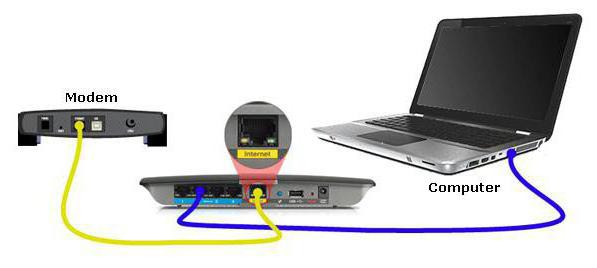
Konsolin komentosyntaksin ymmärtäminen Cisco-reitittimissä ja -reitittimissä
Mitä tulee Ciscon laitteistoon, Windows eitarjoaa monille käyttäjille tutun ikkunaliittymän. Kaikki komennot syötetään konsolipäätteen kautta. Ja samalla sinun tulee noudattaa seuraavia sääntöjä:
- jos kirjoitat kysymysmerkin, Cisco näyttää täydellisen luettelon käytettävissä olevista komennoista ja operandeista;
- on suositeltavaa lyhentää nimi tai vaadittu avainsana minimirajaan;
- on sallittua muokata komentoriviä päätekonsolissa, kuten tehdään Linux- tai Unix-järjestelmissä;
- jos käyttäjä muuttaa mielensä suorittaakseen tämän tai toisen komennon, hän voi keskeyttää sen suorittamisen kirjoittamalla sanan NO näppäimistöltä;
- päästäksesi käyttöoikeustasolle 0 (aloittelija) 15 (järjestelmänvalvoja), sinun on syötettävä komento: enable Access_level_number.
Otetaan SSH käyttöön

Reitittimen asennus voi alkaaettä SSH määritetään oletusarvoisesti kaikille yhteyksille. SSH:n avulla voit siirtää mitä tahansa tietoa etätietokoneelta salattujen kanavien kautta. SSH:n käyttöönotto Ciscon kanssa tarvitset:
- Ota laajennettu toimintatila käyttöön oikeuksin käyttämällä enable-komentoa.
- Määritä tarkka nykyinen aika.
- Voit aloittaa järjestelmän määrittämisen suoraan antamalla komennon: router # configure terminaali.
- Seuraavaksi sinun tulee määrittää verkkotunnuksen nimi, ja tämä tehdään komennolla: router (config) # ip domain name mydomain.ru.
- Salausavain luodaan komennolla: reititin (config) # kryptoavain generoi rsa.
- Tarvitset komennon lisätäksesi uuden käyttäjänkonsolissa: reititin (config) # käyttäjätunnus Käyttäjänimi käyttöoikeus 11 salasana 7 my_passwd. Tässä Cisco-laitteelle sen oletetaan olevan 11. tason käyttäjällä, jolle ei ole saatavilla ehdottomasti kaikkia komentoja. Mutta voit myös luoda täysin etuoikeutetun käyttäjän, tätä varten sinun on määritettävä käyttöoikeustaso ei 11, vaan maksimi - 15.
- Käyttämällä komentoja: reititin (config) # aaa new-model <Enter> route (config) # line vty 0 4, aaa-protokolla käynnistetään ja päätelinjojen konfigurointi otetaan käyttöön. Tässä näytetyssä tapauksessa 0 - 4.
- Komennoilla: reititin (config-line) # transport input ssh <Enter> reititin (config-rivi) # logging synchronous on SSH:n määrittämä oletuksena.
- Jää vain poistua kaikista tiloista ja tallentaa sitten muutokset. Tämä tehdään käyttämällä seuraavia komentoja: reititin (config-rivi) #exit <Enter> reititin (config) # exit <Enter> reititin # kirjoitus.
Kuinka määrittää Cisco-portit
Voit siirtyä Ciscon porttien yleisten asetusten määritystilaan kirjoittamalla seuraavanlaisen komennon:
conf t
käyttöliittymä fa0/2.
Voit määrittää seuraavat Cisco-portit:
- Pääsyportti.Tämä pääteportti lähetetään suoraan asiakkaan laitteeseen - modeemiin, reitittimeen tai suoraan PC:hen, jonne saapuu merkitsemätön liikenne. Jos kirjoitat konsoliin switchport mode access, valittu portti siirtyy käyttötilaan ja kaikki liikenne alkaa virrata vlan 1:n kautta. Mutta jos annat switchport access vlan 310 -komennon, tiedot siirtyvät vlan 310:een. .
- Rungon portti.On suositeltavaa käyttää tätä porttia, jos toisessa päässä on verkkolaite - Ethernet-kytkimet, reitittimet jne. Käyttääksesi tätä porttia, sinun on kirjoitettava konsoliin: switchport mode trunk - toimii mallissa 2950. Mutta 2960:ssa tämä komento syötetään hieman eri tavalla:
kytkinportin tilan runko
switchport trunk kapselointi dot1q.
Jos haluat käyttää vain joitain vlaneja, sinun on syötettävä konsoliin: switchport trunk alloved vlan 310, 555 - eli vlan-numerot erotetaan pilkuilla;
- Hybridiportti.Cisco-porttien kokoonpanossa ei ole mahdollisuutta käyttää hybridiporttia, mutta voit määrittää portin hybridiportiksi, jos varaat sen oman alkuperäisen vlan:n runkoportille. Voit nähdä tämän käyttämällä esimerkkiä konsolin seuraavien komentojen syntaksista:
vaihtoporttitilan runko (runkoportti on luotu)
switchport trunk alloved vlan 310,555 (käytetään portteja, kuten vlan 310 ja 555)
switchport trunk natiivi vlan 310 (kaikki merkitsemätön liikenne välitetään vlan 310:een ja loput 555:een).

Portin konfigurointiprosessia tarkasteltiin Cisco 2960 -mallin esimerkillä - yksi yleisimmistä nykyään. Muiden sarjojen laitteiden toiminnot ovat kuitenkin samanlaisia.
Kuinka nollata asetukset
Kun asetukset on nollattu, asetustiedosto tyhjennetään, kaikki hienosäätö on tehtävä uudelleen, ja siksi nollausta pidetään usein viimeisenä keinona.
Sen toteuttaminen ei ole vaikeaa.Tätä varten sinun tarvitsee vain liittää reititin kaapelilla konsoliin ja kirjoittaa komento ohjauskonsoliin: Router # erase startup-config. Ja sitten: Lataa uudelleen. Reititin nollataan, uudelleenkäynnistyksen jälkeen konfiguraatio on täysin puhdas.

On syytä huomata, että Ciscon nollausharvoin vaaditaan. Syystä tai toisesta tämä on kuitenkin vielä tehtävä. Myöskään asetusten palauttamisen jälkeen älä unohda palauttaa rekisteriarvoa komennolla: config-register 0x2102.
Kuinka tallentaa kokoonpano
Kaikille verkkolaitteille, mukaan lukien Cisco, asennus ei ole kaikki kaikessa. Sinun on myös voitava tallentaa asetukset, eli tallentaa tehdyt muutokset.
Ciscon reitittimissä on kahdenlaisia tallennusmuotoja:
- laitteen RAM-muistissa;
- haihtumattomassa aloitusmuistissa.
Ensimmäisen tyypin tietueet ovat kaikki tuottaneetmuutokset, mutta kun laite käynnistetään uudelleen, ne katoavat ja latautuminen tapahtuu aloitusmuistin asetuksilla. Ciscon laitteet on kuitenkin suunniteltu siten, että käynnistysasetuksia on mahdotonta muuttaa suoraan. Jos haluat tallentaa kaikki muutokset pysyvään muistiin, sinun on tehtävä seuraava:
- Kopioi nykyiset asetukset käynnistykseen komennolla: #copy running-config startup-config.
- Kopioi nykyiset asetukset FTP-palvelimelle komennolla: #copy running-config tftp: // palvelimen_nimi.
Kolmannen osapuolen Cisco-määritysohjelmisto
Cisco-laitteiden konfigurointi voi tapahtuapaljon helpompaa ja nopeampaa, jos käytät erikoisohjelmia näihin tarkoituksiin. Tämä on kuitenkin enemmän makuasia: kokeneet sysadminit ovat tiukasti juurtuneet konsolikäyttöliittymäänsä, eikä luonnossa ole voimia repiä heitä pois siitä.

Muille, erityisesti aloittelijoille, voidaan suositella lataamaan joitain sovelluksia, jotka voivat helpottaa Cisco-laitteiden konfigurointia:
- Ensinnäkin tämä on tavallinen Windows-työkalu -Hyper Terminal ohjelma. Uusimmissa Windowsin versioissa se ei kuitenkaan ole vakiona. Hyper Terminalin asentamiseksi sinun on valittava "Asenna Windows-komponentit", etsi sitten kohta "Standard and Service Applications" ja napsauta näytön painiketta "Sisältö". Seuraavaksi sinun on löydettävä "Communication" -kohta ja napsautettava uudelleen "Composition" ja tarkistettava Hyper Terminal -ohjelma.
- Putty on ilmainen sovellus Windowsille ja Linuxille, ja se on melko hyvä pääteemulaattori. Monet järjestelmänvalvojat pitävät sitä parempana.
- Cisco Device Connections -ohjelma -erikoisohjelma Cisco-verkkojen konfigurointiin ja muodostamiseen, sen ominaisuudet ovat vaikuttavia. Näin ollen se on täysin 100 % yhteensopiva kaikkien Ciscon laitteiden kanssa. Ensinnäkin Cisco Device Connections -ohjelma on sijoitettu sovellukseksi, joka on sovitettu aloittelevalle käyttäjälle, jonka on rakennettava pieni verkko pienessä yrityksessä tai kotona.
- Hyvä ohjelma - Puttyn analogi - Linuxissa on Minicom-paketti.
Graafinen konfigurointiliittymä
Tietenkin komentojen antaminen terminaalista on ammatti,joista jokainen käyttäjä ei pidä. Ja kolmannen osapuolen ohjelmat on ladattava, joskus ei ilmaiseksi. Graafinen käyttöliittymä on kuitenkin mahdollista ottaa käyttöön suoraan Internet-selaimessa. Tätä varten sinun on ensin asennettava erityinen Java-moduuli, joka voidaan ladata viralliselta Java-sivustolta. Moduuli on nimeltään Jre. Lisäksi tarvitaan SDM-sovellus - se voidaan asentaa sekä itse reitittimeen että käyttöjärjestelmään.
Seuraavaksi sinun on asetettava selaimen käyttöoikeudet, jotta voit näyttää ponnahdusikkunoita ja käynnistää aktiivisen sisällön.
Heti kun SDM käynnistyy, sinun on syötettävä vlan1-portin ennalta valittu IP-osoite. On myös suositeltavaa, että poistat valinnan HTTPS-vaihtoehdon vierestä.
Kun olet napsauttanut aloituspainiketta, näkyviin tulee valintaikkuna, johon sinun on syötettävä salasana-kirjautumislinkki. Jos kaikki on syötetty oikein, näkyviin tulee SDM-ohjelman toimiva ikkuna, joka toimii suoraan selaimessa.
Linksys-mallilinjan määrittäminen
Jos käyttäjä on saanut reitittimenLinksysin mallilinjan, graafisessa ympäristössä määrittäminen on huomattavasti yksinkertaisempaa. Yhteyden muodostamisen jälkeen riittää, että kirjoitat selaimen osoiteriville: 192.168.1.1. Ja sen jälkeen asetusikkuna latautuu graafisessa tilassa.
Ensin sinun on välittömästi vaihdettava salasanasi ja käyttäjätunnuksesi,jotka ovat oletuksena: admin - admin. Tämä tehdään sen jälkeen, kun olet siirtynyt Hallinta-välilehteen. Samassa välilehdessä voit tehdä varmuuskopion asetuksista.
Seuraavaksi sinun on siirryttävä kohtaan Wireless - Basic WirelessAsetukset, aseta tällä välilehdellä asetusparametreiksi Manuaalinen. Salainen avain on yleensä itse laitteen sarjanumero.
Jää vain valita käytetyn Internet-yhteyden tyyppi ja ajaa palveluntarjoajan asianmukaisissa sarakkeissa antamissa asetuksissa.
Salasanojen asettamisen hienovaraisuudet
Lopuksi on syytä huomata, että monet järjestelmänvalvojateivät kunnioita heidän salasanojensa salaisuutta. Ja se on täysin turhaa, koska jos rajoitat vain yhteen parametriin "salasana" salasanaa luodessaan, se voidaan onnistuneesti "yhdistää" snmp:n kautta ja vaarantaa koko järjestelmän turvallisuuden. Siksi on suositeltavaa käyttää "salaista" -parametria käyttötilalle, jolla on käyttöoikeudet. Asia on siinä, että jos käytät "salasana"-parametria, salasana tallennetaan selkeänä tekstinä asetustiedostoon, ja jos kirjoitat "salainen"-parametrin, salasana salataan.
Jälkimmäisessä tapauksessa salasanan asetuskomentosalauksen pitäisi näyttää suunnilleen tältä: Router (config) #enable secret <i> PASS </i>, jossa PASS on määritetty salasana. Tämä asettaa laajennetun tilan salasanan oikeuksin.
Tietystä Ciscon laitemallista riippuen laitteiston ja ohjelmiston osien kokoonpano voi vaihdella, mutta yleensä kuva näyttää täsmälleen yllä kuvatulta.









